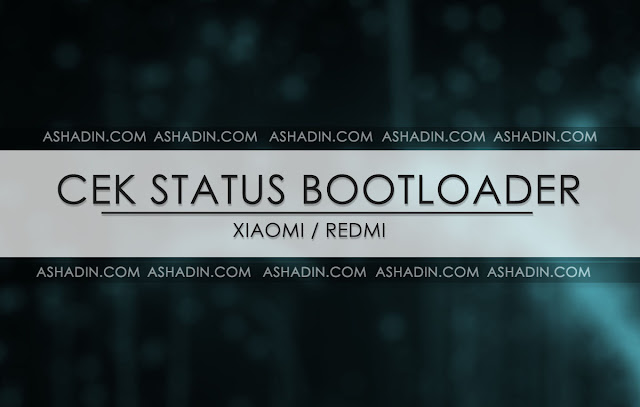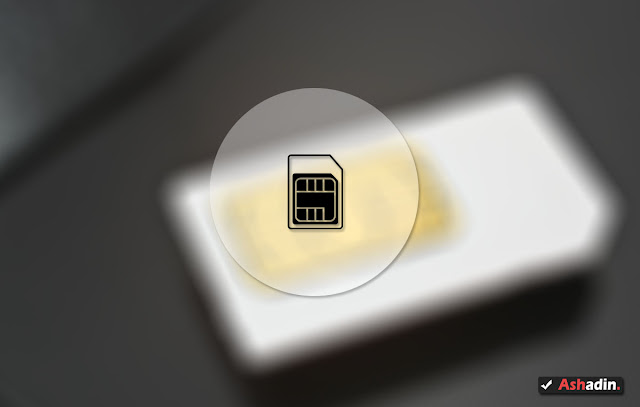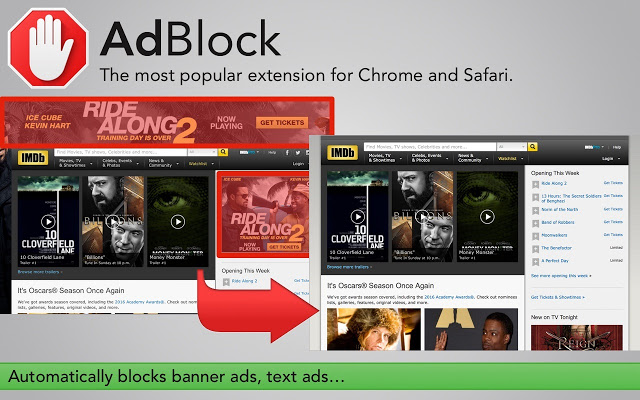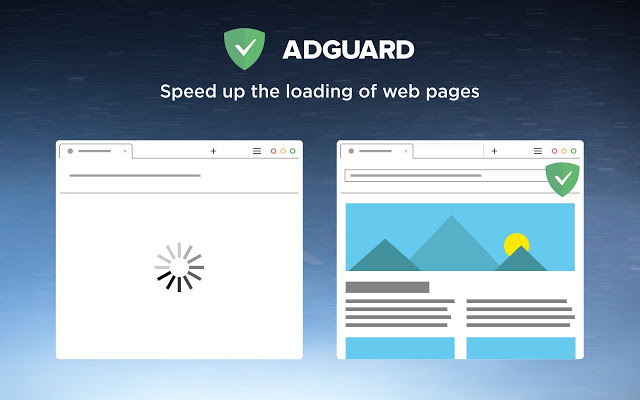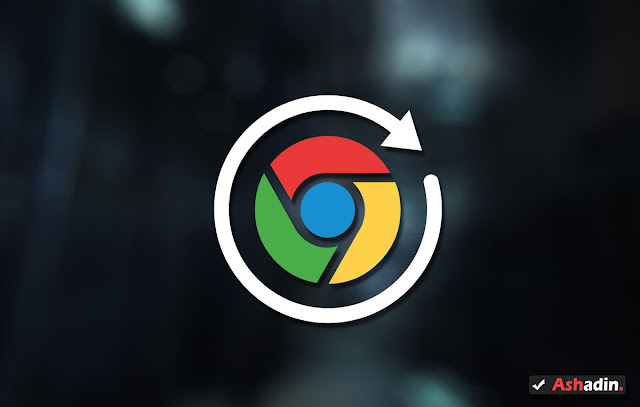2 Cara Cek apakah Xiaomi / Redmi sudah Unlock Bootloader
Secara default Xiaomi dalam kasus ini Redmi juga di jual dengan kondisi Locked Bootloader, maka harusnya device Xiaomi / Redmi yang ada di pasaran itu sekarang sudah tidak ada lagi yang berstatus Unlock Bootloader.
Lain lagi jika anda membeli smartphone Xiaomi / Redmi Second di pasaran, biasanya rentang harganya berbeda-beda, tergantung dari cacat fisik, umur smartphone Xiaomi tersebut hingga pada bagian garansi apakah masih hidup atau tidak.
Sebenarnya bukan hanya hal itu saja, melainkan kondisi Bootloader juga harus anda pahami dan ketahui, karena pasalnya jika smartphone Xiaomi itu sudah Unlock Bootloader, maka harga jualnya pasti akan jauh lebih murah dari Xiaomi dengan Locked Bootloader.
Maka dari itu anda sebagai calon pembeli smartphone Xiaomi Second harus tahu betul terkait perkara ini, karena jika tidak maka anda akan rugi, umumnya jika smartphone Xiaomi itu sudah Unlock Bootloader maka sudah pasti garansi akan hangus.
Selanjutnya keamanan system di Xiaomi / Redmi tersebut juga rentan dan tidak sekuat pada kasus Xiaomi berstatus Locked Bootloader.
Maka dengan demikian anda seharusnya bisa melakukan Cek Status Bootloader terlebih dahulu, sebelum anda membeli sebuah perangkat Xiaomi / Redmi Second.
Selain itu cara ini juga bisa anda andalkan untuk mengecek apakah device Xiaomi anda sudah Unlock Bootloader, setelah anda mengerjakan serangkaian proses Unlocking yang bisa jadi memakan waktu berhar-hari.
# Cara Cek Unlock Bootloader Xiaomi / Redmi
Maka sejauh ini ada 2 buah cara yang bisa anda lakukan untuk bisa mengetahui apakah device Xiaomi sudah Unlock Bootloader atau belum.
# Dari System (Tanpa PC)
Cara pertama ini sangat mudah untuk bisa anda lakukan, yaitu anda hanya perlu mengakses menu Settings, maka anda akan bisa melihat kondisi Bootloader dari device Xiaomi bersangkutan, caranya adalah sebagai berikut :
1. Silahkan bukan Settings >> Additional Settings >> Developer Options.
2. Selanjutnya silahkan cari menu Mi Unlock Status.
3. Smartphone Xiaomi / Redmi anda sudah Unlock Bootloader jika muncul gambar seperti ini :
Jika Xiaomi anda masih Locked Bootloader, maka harusnya yang muncul adalah tulisan This Device is Locked Seperi ini :
4. Jika menu Developer Options tidak tampil atau tidak muncul, maka anda bisa mengaktifkannya dengan cara masuk ke Settings >> About Phone, Selanjutnya silahkan tekan 7 kali pada Info MIUI Version, jika sudah silahkan cari menu Developer Options pada menu Additional Settings.
5. Done!
# Dengan CMD (Pakai PC)
Cara ini membutuhkan PC/Laptop untuk bisa mengetahui kondisi dari Bootloader device Xiaomi / Redmi, umumnya menggunakan Command Prompt (CMD) yang sudah di jalankan melalui Driver Fastboot.
Maka dengan demikian, jika anda ingin mengikuti cara ini, maka silahkan lengkapi persyaratannya terlebih dahulu :
1. Fastboot Driver Terbaru
2. Kabel USB
3. Xiaomi anda masuk ke Mode Fastboot, caranya ikuti ini Cara Masuk Mode Fastboot Xiaomi / Redmi.
Jika sudah anda penuhi, maka selanjutnya anda bisa melakukan cek Bootloader Xiaomi / Redmi dengan cara berikut :
1. Silahkan Koneksikan Xiaomi anda ke PC dengan kabel USB dan pastikan Xiaomi anda sudah masuk ke dalam Mode Fastboot.
2. Buka CMD dan pastikan juga sudah terarah pada Direktori Driver Fastboot.
3. Selanjutnya silahkan masukan perintah ini :
fastboot oem device-info
4. Ini adalah kondisi dari Bootloader Xiaomi / Redmi anda, lihat pada bagian tulisan ini :
Device Unlocked: True (Sudah Unlock Bootloader)
Device Unlocked: False (masih Locked Bootloader)
5. Jika muncul tulisan Waiting Device .... maka berarti Xiaomi / Redmi anda belum terhubung ke PC dengan baik.
6. Selanjutnya untuk melakukan Reboot silahkan masukan perintah ini :
fastboot reboot
7. Done.
Dengan demikian, itu adalah 2 buah cara yang bisa anda terapkan untuk bisa melihat kondisi dari Bootloader Xiaomi / Redmi.
Kedua cara ini sangat efektif untuk di lakukan, hanya saja khusus untuk cara pertama, kondisi ROM harus menggunakan MIUI, jika selain MIUI seperti Custom ROM lain, maka anda hanya bisa melakukan Cek Bootloader dengan menggunakan CMD saja.
Maka dengan demikian, sebenarnya anda akan rugi jika anda berniat ingin membeli sebuah smartphone Xiaomi berkondisi Unlock Bootloader dengan harga yang tinggi, karena fakta di lapangan smartphone Xiaomi Unlock Bootloader itu tidak terlalu di minati, karena biasanya sudah di utak-atik oleh pengguna sebelumnya.
Dan bisa jadi juga pernah rusak, maka jika memang anda ingin membeli sebuah smartphone Xiaomi / Redmi secara Second, pastikan paling tidak Bootloadernya berstatus Locked! semoga bermanfaat.